简介:draw.io是一个免费且功能强大的在线绘图工具,支持绘制多种图表类型,如流程图、UML图、SysUML图和网络图。它的简洁易用界面和实时协作功能让团队成员能够高效地共同工作。draw.io还具备跨平台特性,支持多种文件格式的导入导出,并能与云存储服务如Google Drive和Dropbox集成,提供自定义模板。无论专业人员还是普通办公人员,draw.io都为他们提供了简单易行的方式来创建专业的图表。 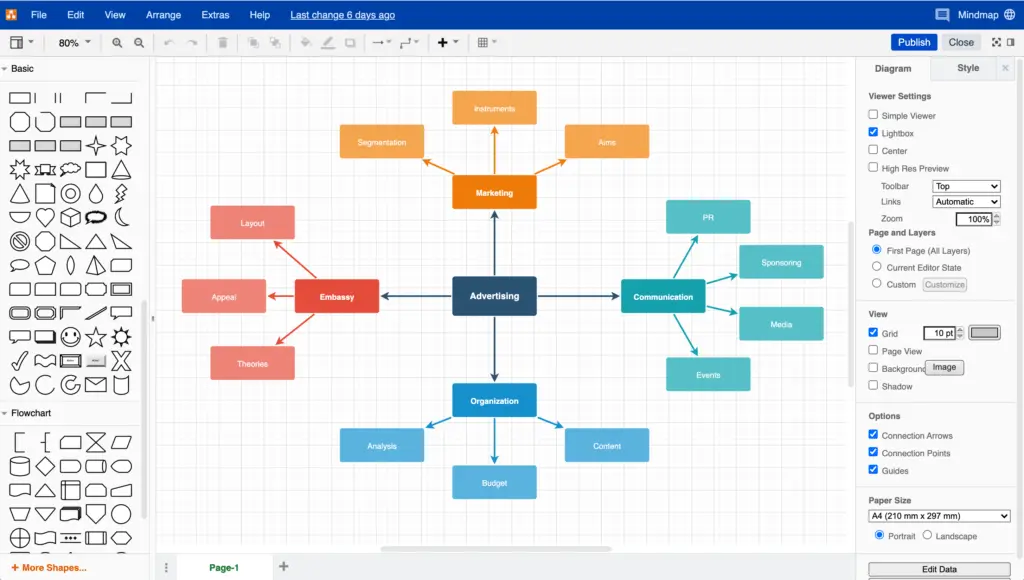
1. draw.io在线绘图工具概述
在当今数字化工作环境中,高效的可视化沟通工具变得至关重要。draw.io,这款流行的在线绘图工具,为IT专业人士和商业分析师提供了一个强大的平台,用以创建流程图、UML图、组织结构图以及网络图等多种图表。它的免费模式、直观的用户界面以及跨平台兼容性使其成为业界广泛使用的解决方案。在本章中,我们将探讨draw.io的核心功能,从其基础绘图能力到高级自定义选项,并分析它如何适应不同专业领域的特定需求。draw.io不仅简化了图表的创建和编辑过程,还提供了出色的团队协作功能,进一步优化了团队的工作流程。
2. 流程图、UML图、SysUML图及网络图的绘制能力
2.1 draw.io在绘制流程图中的应用
2.1.1 流程图基础绘制方法
在开始绘制流程图之前,首先需要了解流程图的基本元素和绘制规则。流程图中的基本元素包括流程的开始和结束(通常用圆角矩形表示)、处理步骤(用矩形表示)、决策(用菱形表示)和数据(用平行四边形表示)。流程从开始流向结束,通常用箭头连接各个元素。
在draw.io中,开始绘制流程图,可以通过点击左侧工具栏中的基本图形来放置在画布上。例如,点击“开始/结束”图形,并将其拖拽到画布上,表示流程的起始。接着,可以使用“过程”图形来描述流程中的各个步骤,例如“审批请求”、“处理数据”等。当需要插入决策点时,选择“决策”图形,并用箭头连接到相关的过程。
graph TD;
A(开始) --> B{决策}
B --> |选项1| C(处理步骤1)
B --> |选项2| D(处理步骤2)
C --> E(下一步骤)
D --> E
E --> F(结束)
使用mermaid语法在Markdown中创建流程图:
graph TD;
A(开始) --> B{决策}
B --> |选项1| C(处理步骤1)
B --> |选项2| D(处理步骤2)
C --> E(下一步骤)
D --> E
E --> F(结束)
在draw.io中,每添加一个元素,系统会自动提供连接点,允许用户以一种逻辑和视觉上清晰的方式连接各个元素。当绘制完基本流程后,可以使用文本工具为每个元素添加具体的描述,以确保流程图的清晰易懂。
2.1.2 流程图的高级定制技巧
在流程图的绘制中,除了基本的流程和决策之外,有时需要展现更复杂的情况,比如循环、并行处理等。draw.io 提供了丰富的高级功能来处理这些复杂的流程图元素。
例如,当需要表示一个过程可能需要重复执行多次时,可以在流程图中添加“循环”标记或使用“流程”图形中的“循环”功能。此外,为了表示并行处理流程,可以使用“并行”标记或在流程中添加两个并行的线条来表示同时发生的两个流程。
在draw.io中,高级定制还包括改变图形的样式、颜色和形状,以及修改线条的样式和颜色,从而使得流程图更加丰富和具有视觉效果。可以使用样式工具栏来快速更改所选图形的样式,或者通过自定义图形的属性来获得更精细的控制。
2.2 draw.io在UML图绘制中的应用
2.2.1 UML图种类和绘制要点
统一建模语言(UML)是软件工程中常用的图形化设计语言,它有助于设计者和开发者之间进行沟通和文档化。draw.io 支持包括用例图、类图、活动图、序列图、状态图、组件图和部署图在内的多种UML图。
在绘制UML图时,首先要确定使用哪一种UML图,每种图都有其特定的用途。例如,用例图用于描述系统的功能和用户与这些功能的交互;类图用于表示系统中的类以及它们之间的关系;活动图用于描述工作流或操作的顺序。
在draw.io中绘制UML图,首先选择“UML”类别下的图形,然后从子类别中选择相应的UML图类型开始绘制。比如,要创建一个类图,就可以选择“类图”模板,拖拽“类”、“接口”、“关联关系”等图形到画布上,并使用连线工具连接它们。在绘制的过程中,可以通过属性窗口来设置图形的名称、属性、方法和关系类型。
classDiagram
Class01 <|-- AveryLongClass : Cool
Class03 *-- Class04
Class05 o-- Class06
Class07 .. Class08
Class09 --> C2 : Where am i?
Class09 --* C3
Class09 --|> Class07
Class07 : equals()
Class07 : Object[] elementData
Class07 : size()
Class01 : size()
Class01 : heartbeat()
Class01 : int chasis
Class09 --> C2 : Where am i?
Class09 --* C3
Class09 --|> Class07
Class07 : equals()
Class07 : Object[] elementData
Class07 : size()
Class01 : size()
Class01 : heartbeat()
Class01 : int chasis
使用mermaid语法在Markdown中创建UML类图:
classDiagram
Class01 <|-- AveryLongClass : Cool
Class03 *-- Class04
Class05 o-- Class06
Class07 .. Class08
Class09 --> C2 : Where am i?
Class09 --* C3
Class09 --|> Class07
Class07 : equals()
Class07 : Object[] elementData
Class07 : size()
Class01 : size()
Class01 : heartbeat()
Class01 : int chasis
在绘图过程中,draw.io会根据UML的语义规则自动校验图形的合法性,确保绘制的UML图符合规范。
2.2.2 UML图在软件工程中的作用
UML图是软件开发过程中不可或缺的一部分,它帮助开发者可视化系统结构,理解系统的内部和外部交互,以及捕获需求和设计决策。通过绘制UML图,团队成员可以更好地理解项目需求,统一设计思维,并促进项目的沟通和协作。
例如,在设计阶段,UML用例图能够帮助分析和表达系统的功能需求,类图则能够展示系统中类的结构和相互之间的关系。在编码后,活动图和状态图可以用来表示软件执行的逻辑流程和状态转换。
在软件迭代和维护阶段,UML图能够帮助开发者追溯和跟踪变更,以及辅助进行问题的调试和优化。团队成员可以通过查看UML图快速定位到代码的对应部分,从而提高工作效率。
2.3 draw.io在SysUML图和网络图中的应用
2.3.1 SysUML图的创建和管理
SysUML图,通常指的是系统建模图(SystemUML),它扩展了UML的使用,以适应更复杂的系统和非软件领域的需求。SysUML的目的是提供一种更全面的视图来展示系统组件以及它们之间的关系。
在draw.io中绘制SysUML图时,需要关注如何表示系统架构、组件之间的物理连接以及数据流等。例如,SysUML图可能会包括表示物理设备的“设备”图形,数据流的“箭头”,以及用来描述网络拓扑的“网桥”和“交换机”图形。
在绘制SysUML图时,首先需要确定系统的范围和目的,比如是想展示系统内部组件的连接关系,还是想要展示整个系统架构和外部接口。选定目的后,根据SysUML的设计原则来添加相应的图形元素。
2.3.2 网络图的设计原则与实例
网络图,特别是在IT基础设施和网络规划领域,是极其重要的工具。网络图帮助网络工程师设计、监控和管理网络架构。draw.io提供了一套丰富的图形库,可以用来表示网络设备、连接、网络区域等元素,从而构建清晰的网络图。
设计网络图时,应该遵循一些基本的原则,比如层次化设计、标准化命名、清晰的视觉布局和文档化等。层次化设计有助于区分网络的不同层级(核心层、分布层、接入层),标准化命名则能确保网络组件易于理解和管理。
在draw.io中创建网络图,可以通过其图形库找到表示路由器、交换机、服务器、工作站等的图形,并使用连线工具来模拟物理连接或逻辑连接。还可以为图形添加文本标签,以标识网络组件和它们的特定属性。
例如,一个网络图可能包括多个子网,每个子网内部有数台工作站和服务器,不同子网之间通过路由器互联。在draw.io中,可以使用“网络”图形库中的图形和连接工具来准确地表达这种布局和层次。
graph LR;
A[路由器] -->|WAN| B[互联网]
A --> C[交换机1]
A --> D[交换机2]
C --> E[工作站1]
C --> F[工作站2]
D --> G[服务器1]
D --> H[服务器2]
使用mermaid语法在Markdown中创建网络图:
graph LR;
A[路由器] -->|WAN| B[互联网]
A --> C[交换机1]
A --> D[交换机2]
C --> E[工作站1]
C --> F[工作站2]
D --> G[服务器1]
D --> H[服务器2]
以上网络图的创建,允许用户直观地看到网络的整体结构,以及各个组件之间的联系,这在进行网络规划或故障排查时都是非常有帮助的。
3. 实时协作和跨平台使用特性
实时协作是现代工具不可或缺的一部分,而跨平台使用则确保了用户无论在哪个设备上都能无缝工作。这一章节将深入探讨draw.io如何实现实时协作功能,以及其在不同操作系统和浏览器环境下的兼容性。
3.1 draw.io的实时协作功能
3.1.1 协作模式的工作流程
实时协作功能允许多个用户同时在同一张图表上工作,极大地提高了团队的工作效率。draw.io的工作流程包括:
- 用户登录 : 首先,所有需要协作的用户必须在draw.io网站或者支持的集成环境中登录。
- 文档选择 : 用户选择或创建一张需要协作编辑的图表文档。
- 实时编辑 : 所有登录用户可以看到谁正在编辑文档,并实时看到其他人的修改。
- 沟通 : 通过内置聊天功能,用户可以交流想法,无需切换至其他通讯软件。
- 版本控制 : draw.io自动保存所有用户的更改,并提供版本控制,方便回溯和管理。
3.1.2 协作中的版本控制与冲突解决
版本控制是实时协作的核心,draw.io通过以下方式实现:
- 自动保存 : 在线编辑时,draw.io自动保存所有用户的更改。
- 冲突检测 : 如果两个用户同时对同一部分文档作出修改,draw.io会标记出冲突点。
- 解决冲突 : 用户可以选择保留自己的更改、对方的更改或是合并两者。
- 版本历史 : 用户可以查看历史版本,并比较不同版本之间的差异。
3.2 draw.io的跨平台使用体验
3.2.1 支持的操作系统与浏览器环境
draw.io作为一个基于网页的应用,其跨平台兼容性是其一大优势。具体支持情况如下:
- 操作系统 : Windows, macOS, Linux 等。
- 浏览器 : 支持最新版本的 Chrome, Firefox, Safari, Edge 等主流浏览器。
- 集成环境 : 支持在 Atlassian Confluence, Jira 等应用内直接使用。
3.2.2 跨平台同步与数据保持一致性的策略
为了确保跨平台使用时数据的一致性,draw.io 实施了以下策略:
- 云同步 : draw.io 自动将文档同步到云端,确保所有平台上的文档都是最新的。
- 离线编辑 : 用户在没有互联网连接的情况下也可以工作,一旦连接恢复,draw.io 会自动同步本地更改。
- 数据恢复 : 如果发生意外,draw.io 提供了强大的数据恢复机制,确保用户的工作不会丢失。
- 性能优化 : draw.io 对不同的平台和浏览器进行了性能优化,以提供流畅的用户体验。
3.2.3 实际操作示例
要实现在不同操作系统和浏览器间的无缝协作,以下是具体步骤:
- 登录draw.io : 在不同设备上打开浏览器,访问draw.io,使用同一账户登录。
- 打开项目 : 选择需要协作的图表项目进行编辑。
- 进行编辑 : 在任一设备上做出更改,更改将实时同步到其他设备。
- 沟通与讨论 : 使用内置聊天功能讨论图表的设计或更改。
- 查看更改 : 观察其他团队成员的更改,并根据需要进行调整。
- 保存与导出 : 完成编辑后,可以将图表导出为多种格式,如 PNG、SVG 等。
3.2.4 代码块:创建和管理自定义模板
graph LR
A[开始创建自定义模板] --> B[登录 draw.io]
B --> C[选择模板管理]
C --> D[选择模板类型]
D --> E[自定义模板参数]
E --> F[保存模板]
F --> G[使用模板]
以上是自定义模板创建流程的示意图,从登录draw.io开始,到最终使用新创建的模板。每一步骤都是为了帮助用户在跨平台环境中更便捷地使用draw.io进行协作工作。
3.2.5 表格:支持的浏览器与操作系统兼容性表格
| 浏览器 \ 操作系统 | Windows | macOS | Linux | |-------------------|-------------------|-------------------|-------------------| | Chrome | √ | √ | √ | | Firefox | √ | √ | √ | | Safari | × | √ | × | | Edge | √ | √ (仅Edge Chromium)| √ (仅Edge Chromium)|
(注:√ 表示支持,× 表示不支持)
3.2.6 代码逻辑解读
draw.io 的实时协作和跨平台使用是通过其背后的强大技术堆栈实现的。draw.io 的数据同步机制基于WebSocket技术,允许服务器与客户端之间进行全双工通信。每次编辑,draw.io 都会通过WebSocket发送数据到服务器端,服务器在接收到数据后,会立即将更改广播给所有在线用户,这样用户就可以实时看到其他人的修改。
在进行数据同步时,draw.io 会使用一种称为CRDT(Conflict-free Replicated Data Type)的数据结构,这是一类特殊的数据结构,能够有效地解决分布式系统中的冲突问题,确保了即使在多用户同时编辑的情况下,数据也能保持一致。
在离线编辑方面,draw.io 使用Service Worker和IndexedDB技术实现了一个离线缓存。用户在没有网络连接时,所做的更改会被存储在本地,一旦网络连接恢复,Service Worker会将所有更改自动推送到云端。这样用户不用担心数据丢失。
3.2.7 逻辑分析
对于draw.io 的协作模式,用户可以体验到以下几点优势:
- 实时反馈 : 用户可以即时看到其他团队成员的更改,避免了重复工作。
- 高效沟通 : 通过内置聊天功能,团队成员可以直接在图表上沟通,大幅提高了沟通效率。
- 易于管理 : 由于draw.io 自动处理冲突,团队无需担心技术难题,可以专注于内容创作。
- 数据安全 : 通过云端存储和版本控制,用户可以放心进行编辑,不必担心数据丢失。
draw.io 的跨平台兼容性允许用户在任何设备上无缝工作,无需担心平台限制。通过自动同步和离线编辑功能,draw.io 确保了数据的一致性和用户的高生产率。draw.io 的技术支持确保了用户能够体验到最流畅、最一致的绘图体验,无论他们选择哪种操作系统或浏览器。
3.2.8 代码块:draw.io 协作模式代码示例
以下是一段示例代码,展示了draw.io协作模式的基本API调用逻辑:
// 初始化draw.io协作会话
var协作会话ID = mxGraph协作API.开始新会话('图表ID', '用户ID');
// 监听其他用户的编辑事件
mxGraph协作API.监听编辑事件(函数(事件) {
// 当收到其他用户编辑事件时的逻辑处理
输出(事件.用户 + ' 对图表作出了更改');
});
// 在文档中添加一个新元素
mxGraph协作API.执行('添加元素', {x:100, y:50, width:200, height:200});
// 保存会话状态
mxGraph协作API.保存会话状态();
这段代码展示了draw.io协作模式中的核心操作,包括初始化协作会话、监听其他用户的编辑事件、在文档中添加新元素以及保存会话状态。通过这些操作,用户可以进行实时的、协作的图表编辑。
通过本章节的介绍,我们深入了解了draw.io的实时协作功能和跨平台使用特性。用户可以利用draw.io的这些强大功能,实现高效协作和无缝的跨平台工作流程。下一章节,我们将探索draw.io如何支持多种文件格式的导入导出,以及其云存储服务整合能力和自定义模板与个性化图形库功能。
4. 文件格式导入导出支持
在本章节,我们将深入探讨draw.io工具在文件格式导入导出方面的强大支持能力。无论你是需要将现有图形导入到draw.io中继续编辑,还是要将draw.io中制作的图形导出到其他格式或平台,draw.io都提供了丰富的选项和稳定的支持。
4.1 draw.io的文件导入功能
4.1.1 支持的文件格式及其转换
draw.io支持多种文件格式的导入,包括但不限于以下类型:
- Visio (VDX, VSD, VSDX) :draw.io能够导入Microsoft Visio的文件,这为Visio用户提供了一种无需额外购买软件即可继续使用draw.io平台的途径。
- SVG & PNG :通过导入SVG和PNG格式的图形,用户可以将设计好的图形轻松地导入到draw.io中。
- Lucidchart (LCH) :Lucidchart是一个流行的在线绘图工具,draw.io同样支持从Lucidchart导入文件。
在导入过程中,draw.io会将支持的格式转换为自己的内部格式,确保图形能够完美地在平台上呈现。
flowchart LR
A[开始导入] -->|选择文件| B[导入向导]
B --> C{文件类型识别}
C -->|Visio文件| D[Visio转换器]
C -->|SVG/PNG| E[图形渲染器]
C -->|Lucidchart| F[Lucidchart转换器]
D --> G[内部格式]
E --> G
F --> G
G --> H[图形在draw.io中编辑]
4.1.2 从其他工具导入时的兼容性问题及解决方法
由于draw.io支持导入多种格式,因此在不同工具间转换时可能会遇到一些兼容性问题。例如:
- 文本对齐问题 :导入的文本可能会在对齐方式上与原始设计有所偏差。
- 样式丢失问题 :特定的颜色、字体或形状样式可能无法完全保持。
- 连接线问题 :图形元素间的连接线可能需要重新调整。
draw.io提供了一些实用的解决策略:
- 手动调整 :用户可以在导入后逐个检查图形元素,对出现的问题进行手动调整。
- 导出为SVG再导入 :对于复杂的图形,建议先将图形导出为SVG格式,然后再重新导入draw.io中。
4.2 draw.io的文件导出功能
4.2.1 常用的导出格式和应用场景
在完成图形的设计之后,用户可能会需要将图形导出到不同的格式或平台。draw.io支持的导出格式非常丰富,包括但不限于以下类型:
- PDF :适用于打印或在线查看。
- PNG/JPEG :适合于需要图像格式的场合,如报告或演示文稿。
- SVG :适用于网页设计或图形编辑软件,支持矢量编辑。
- Visio (VDX) :方便了Visio用户的使用习惯,以及与旧系统的兼容。
导出过程中,用户可以根据需要选择不同的分辨率以及是否包含页面边距等选项。
flowchart LR
A[开始导出] --> B[选择导出格式]
B --> C{格式选项}
C -->|PDF| D[打印/查看]
C -->|PNG/JPEG| E[图像使用]
C -->|SVG| F[矢量编辑]
C -->|Visio| G[Visio兼容]
D --> H[导出完成]
E --> H
F --> H
G --> H
4.2.2 导出过程中图形和数据的完整性保持
draw.io在导出图形时,非常注重保持图形和数据的完整性。软件采用了以下技术确保导出品质:
- 向量图形导出 :导出为SVG或PDF时,保证了图形的清晰度和可缩放性。
- 数据嵌入 :在导出到某些格式时,例如SVG,draw.io可以将图形的元数据嵌入到文件中,方便未来编辑和数据恢复。
- 格式检查 :导出过程会自动检查文件格式的有效性,减少文件损坏的可能性。
用户可以依赖这些技术在不同环境下使用和分享图形,同时保持高度的可用性和精确性。
5. 云存储服务整合能力和自定义模板与个性化图形库功能
随着数字工作的普及,将绘图工具如draw.io与云服务进行整合,不仅提升了文件的可访问性,还增强了协作和数据备份的能力。自定义模板和图形库则是提升绘图效率和一致性的关键。
5.1 draw.io与云存储服务的整合
5.1.1 支持的云服务及其优势
draw.io 支持多种云存储服务,如 Google Drive, Dropbox, GitHub 以及 Microsoft OneDrive。这些整合带来的优势包括:
- 易访问性 :随时随地通过网络访问和编辑图表。
- 协作 :团队成员可以实时协作,无需手动合并更改。
- 备份 :图表自动保存到云端,减轻本地数据丢失的风险。
5.1.2 云端存储的备份与恢复策略
备份策略通常是由draw.io自动处理,但用户可以根据需要手动进行备份。在配置备份策略时,可以设置自动备份频率。例如,在 Google Drive 中,可以设置定期同步draw.io的文件夹。
恢复数据时,draw.io 允许用户选择特定的时间点版本恢复文件,这对于解决协作中的冲突或是数据损坏尤为有用。
// 示例:draw.io 与 Google Drive 集成的配置代码块
{
"drive": {
"enabled": true,
"fileTypes": ["drawio", "xml"],
"pollingSeconds": 30
}
}
5.2 自定义模板与个性化图形库
5.2.1 创建和管理自定义模板的步骤
创建和管理自定义模板可以节省重复设计流程的时间,并保证团队中图表的一致性。
- 登录到draw.io,并打开您想要作为模板的图表。
- 点击左上角的“文件”菜单,选择“保存为模板”。
- 在弹出的对话框中填写模板的名称和描述,然后点击“保存”。
- 将模板添加到模板库后,它将可用于创建新图表。
5.2.2 个性化图形库的设计与应用
个性化图形库进一步增强了绘图工具的功能。用户可以创建独特的图形库,并在绘图时使用这些图形。
- 在draw.io中选择“更多”(More)-> “形状库管理”(Manage Shape Libraries)。
- 添加新的图形库,可以上传自定义图形或选择现成的库。
- 保存图形库后,它将出现在形状选择器中,供以后使用。
graph LR
A[开始绘制图表] --> B[选择图形库]
B --> C[添加自定义图形]
C --> D[绘制完毕]
D --> E[保存到自定义模板]
使用自定义图形库,用户可以设计出更为直观、具有个性化的图表。举例来说,为不同的项目或团队创建不同颜色和形状的图形库,这有助于快速识别图表所代表的项目类型。
draw.io的云服务整合和个性化设计功能,不仅提高了工作效率,还增强了绘图工具的灵活性和定制性。通过这些高级功能,用户可以更好地控制绘图过程,以及管理与他人的协作。
简介:draw.io是一个免费且功能强大的在线绘图工具,支持绘制多种图表类型,如流程图、UML图、SysUML图和网络图。它的简洁易用界面和实时协作功能让团队成员能够高效地共同工作。draw.io还具备跨平台特性,支持多种文件格式的导入导出,并能与云存储服务如Google Drive和Dropbox集成,提供自定义模板。无论专业人员还是普通办公人员,draw.io都为他们提供了简单易行的方式来创建专业的图表。
























 565
565

 被折叠的 条评论
为什么被折叠?
被折叠的 条评论
为什么被折叠?








